Wenn Sie eine Datei auf Ihrem Mac öffnen, beispielsweise wenn Sie im Finder auf eine Datei doppelklicken, wird sie automatisch mit der Standard-App für diesen Dateityp geöffnet. Wenn Sie eine andere App als die Standardanwendung bevorzugen, können Sie ein Menü mit Optionen öffnen und „Öffnen mit“ auswählen, um ein anderes Programm zum Öffnen Ihrer Datei auszuwählen. Wenn Sie jedoch immer (oder fast immer) möchten, dass eine bestimmte App diesen Dateityp öffnet, können Sie die Standard-App-Einstellung auf Ihrem Mac ändern.
In diesem Artikel erklären wir Folgendes:
Die Optionen zum Öffnen einer Datei aus dem Finder auf Ihrem Mac. Mit anderen Worten, wie Sie eine Datei einmal mit der von Ihnen bevorzugten App und nicht mit der Standard-App öffnen. 1 Datei, 1 Mal So ändern Sie die App, die immer eine bestimmte Datei öffnet. 1 Datei, jedes Mal So ändern Sie die Einstellungen auf Ihrem Mac, sodass ein bestimmtes Programm einen Dateityp öffnet, wenn Sie darauf klicken, um die Datei zu öffnen. Mit anderen Worten, wie man die Standard-App ändert. Alle Dateien (eines Typs), jedes Mal
So wählen Sie ein Programm zum Öffnen einer Datei
1 Datei, 1 Mal
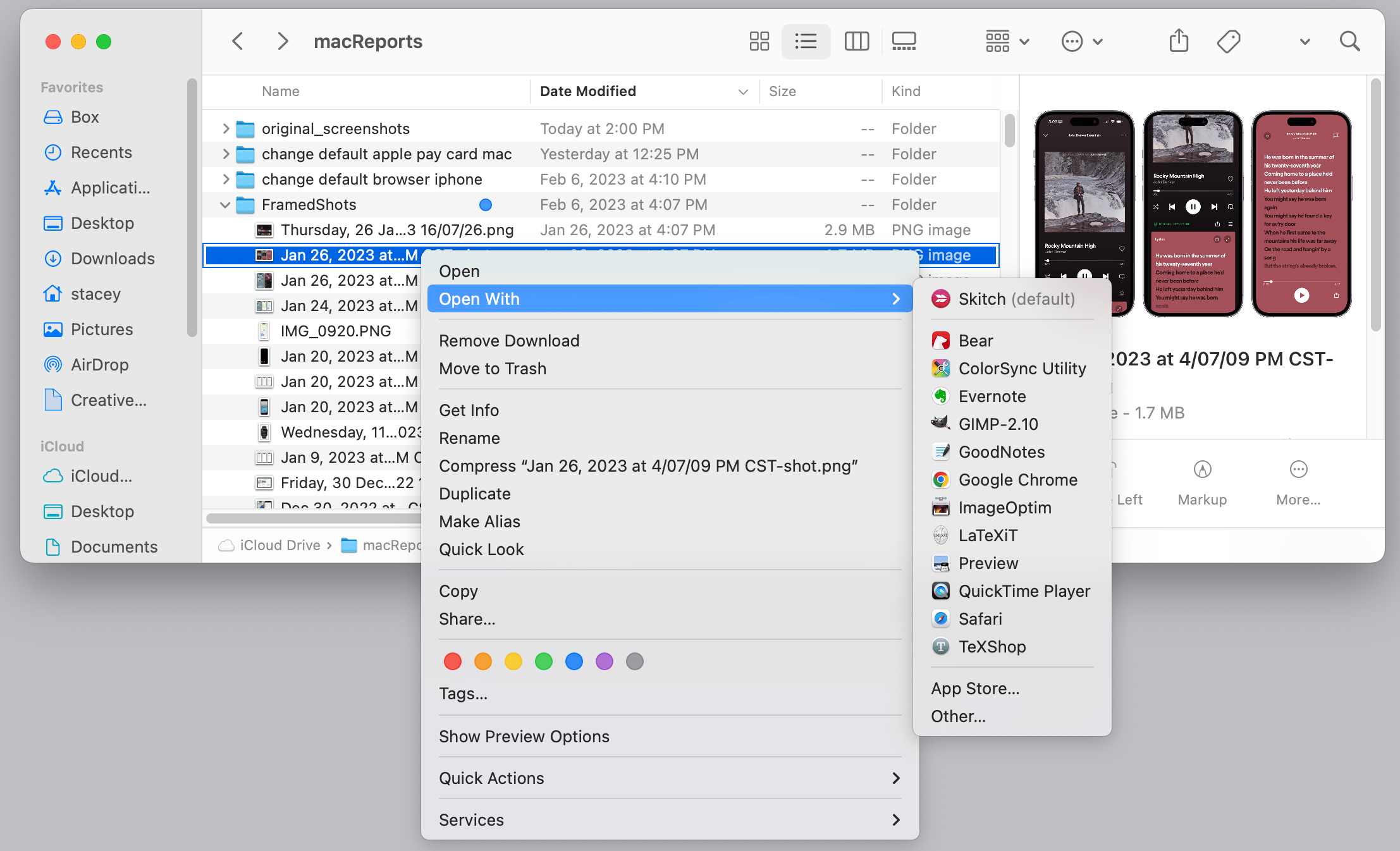
In diesem Abschnitt erklären wir, wie Sie das gewünschte Programm auswählen können Öffnen Sie eine Datei (einmalig).
Öffnen Sie den Finder auf Ihrem Mac und suchen Sie eine Datei, die Sie öffnen möchten. Anstatt auf die Datei zu doppelklicken, um sie zu öffnen, klicken Sie mit der rechten Maustaste (Strg-Klick) auf die Datei. Dies öffnet ein Menü mit Optionen. Bewegen Sie den Mauszeiger über Öffnen mit, um eine Liste von Apps zu öffnen, die diesen Dateityp öffnen können. Oben sehen Sie die Standard-App für diesen Dateityp. Wählen Sie eine App aus, um Ihre Datei zu öffnen.
So ändern Sie die App, die immer eine bestimmte Datei öffnet
1 Datei, jedes Mal
Möglicherweise möchten Sie die Standard-App nicht für alle Dateien eines bestimmten Typs ändern. Wenn Sie nur das Programm ändern möchten, das immer eine Datei öffnet, gehen Sie folgendermaßen vor:
Öffnen Sie den Finder auf Ihrem Mac. Sie möchten die Standard-App ändern, die einen bestimmten Dateityp öffnet. Suchen Sie eine Datei des Typs. Zum Beispiel werden wir einen PNG-Dateityp verwenden, um das Standardprogramm für alle PNG-Dateien zu ändern. Klicken Sie mit der rechten Maustaste (Control-Klick) auf die Datei und wählen Sie dann Informationen abrufen aus. 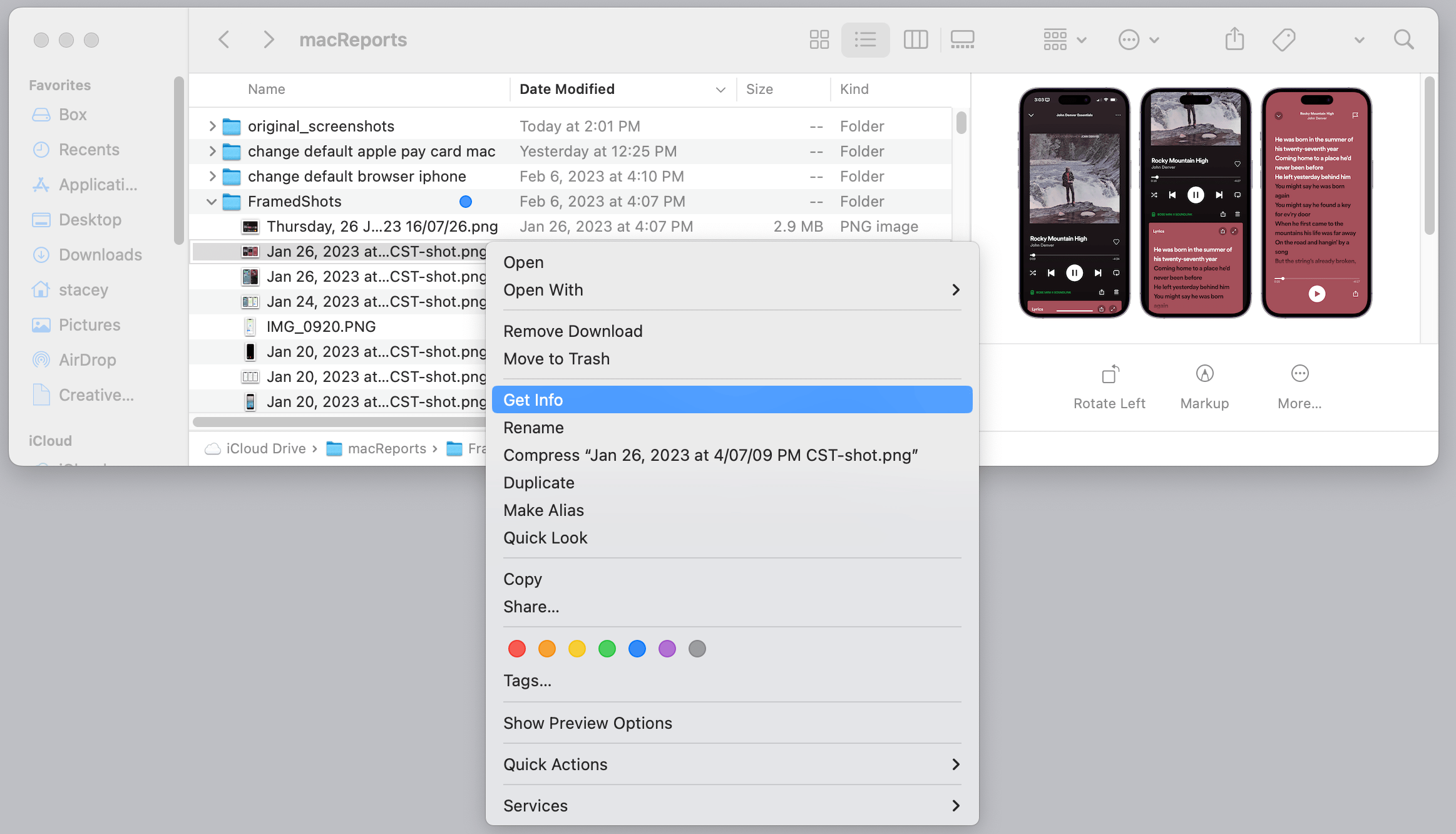 Sie sehen ein Öffnen mit Abschnitt. Klicken Sie auf den Pfeil links neben „Öffnen mit“, um den Abschnitt bei Bedarf zu öffnen.
Sie sehen ein Öffnen mit Abschnitt. Klicken Sie auf den Pfeil links neben „Öffnen mit“, um den Abschnitt bei Bedarf zu öffnen. 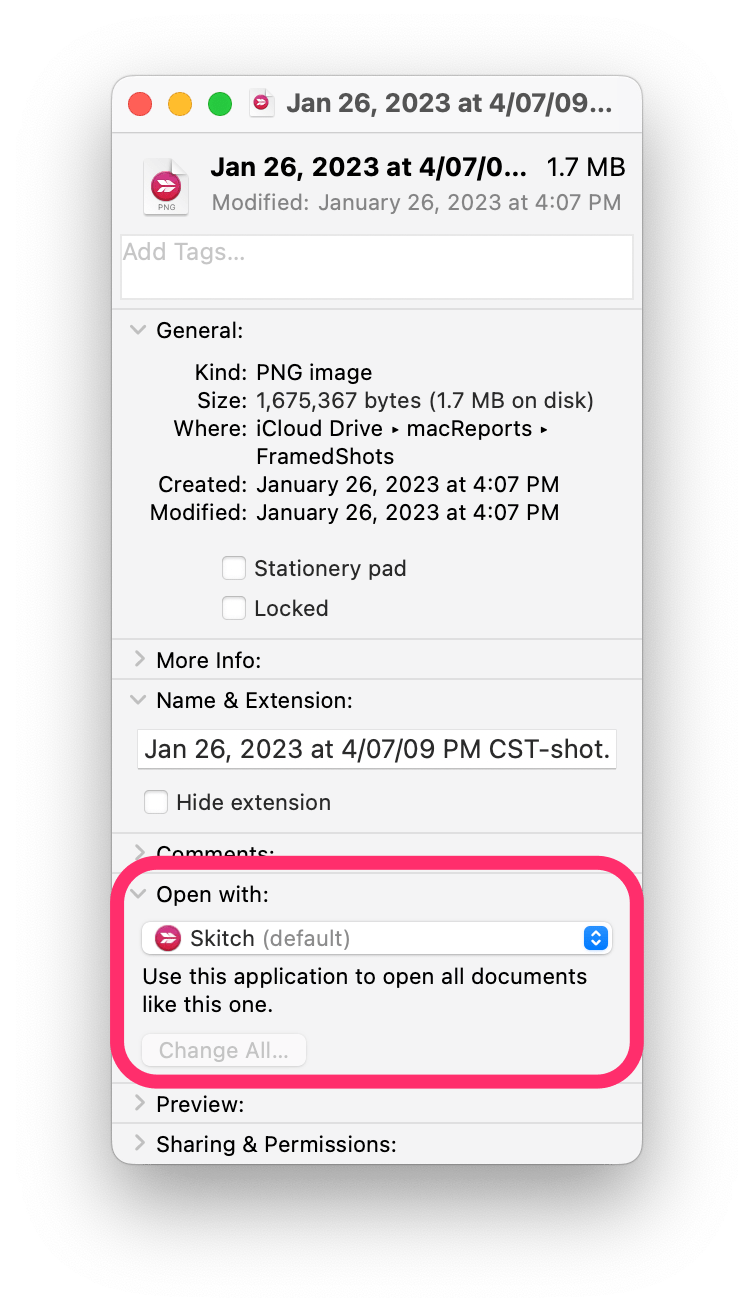 Klicken Sie auf das Doppelte-Pfeile, um das Menü der Programmoptionen „Öffnen mit“ zu öffnen, und wählen Sie dann Ihr Programm aus.
Klicken Sie auf das Doppelte-Pfeile, um das Menü der Programmoptionen „Öffnen mit“ zu öffnen, und wählen Sie dann Ihr Programm aus.
So ändern Sie die Standard-App für einen Dateityp
Jede Datei (eines Typs), jedes Mal
Wenn Sie diese Standardeinstellung ändern, werden alle Dateien dieses Typs geöffnet mit dem neuen Standardprogramm (es sei denn, Sie verwenden die oben erläuterte Option „Öffnen mit“). Die folgenden Schritte ändern die Standardeinstellung nur für diesen bestimmten Dateityp. Wenn wir beispielsweise die Standardeinstellung für PNG-Bilddateien ändern, wirkt sich dies auf alle PNG-Dateien aus, jedoch nicht auf andere Bilddateitypen wie JPG oder GIF.
Öffnen Sie den Finder auf Ihrem Mac. Sie möchten die Standard-App ändern, die einen bestimmten Dateityp öffnet. Suchen Sie eine Datei des Typs. Zum Beispiel werden wir einen PNG-Dateityp verwenden, um das Standardprogramm für alle PNG-Dateien zu ändern. Klicken Sie mit der rechten Maustaste (Control-Klick) auf die Datei und wählen Sie dann Informationen abrufen aus. 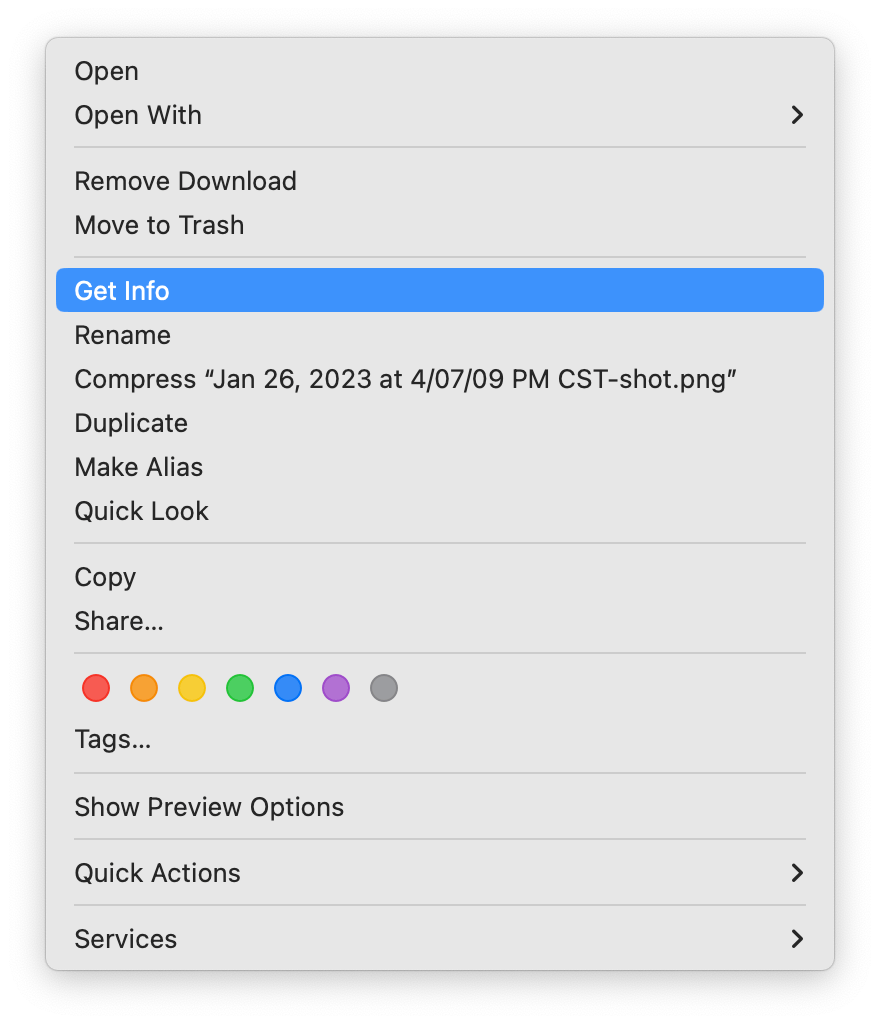 Sie sehen ein Öffnen mit Abschnitt. Klicken Sie auf den Pfeil links neben „Öffnen mit“, um den Abschnitt bei Bedarf zu öffnen.
Sie sehen ein Öffnen mit Abschnitt. Klicken Sie auf den Pfeil links neben „Öffnen mit“, um den Abschnitt bei Bedarf zu öffnen. 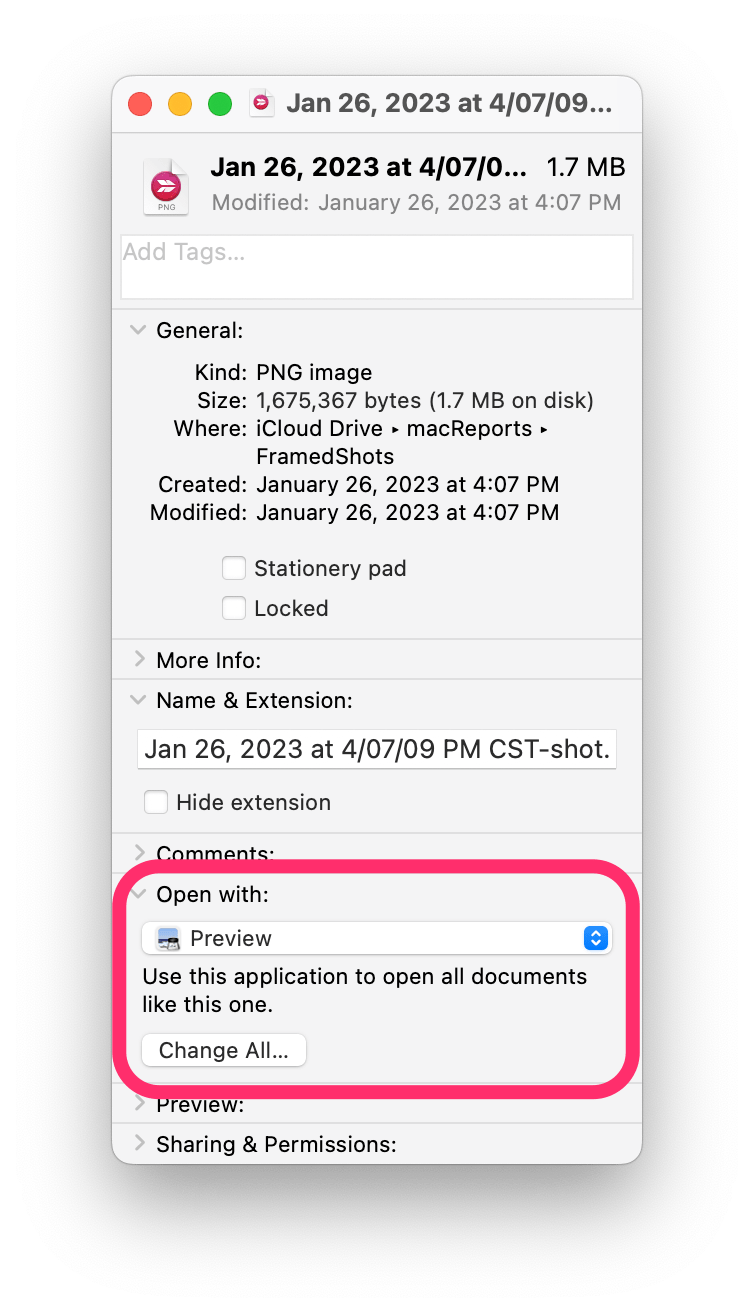 Klicken Sie auf die Doppelpfeile, um das Menü der Programmoptionen „Öffnen mit“ zu öffnen, und wählen Sie dann Ihr Programm aus. Klicken Sie nun auf die Schaltfläche Alle ändern. Klicken Sie zur Bestätigung im Pop-up auf Weiter.
Klicken Sie auf die Doppelpfeile, um das Menü der Programmoptionen „Öffnen mit“ zu öffnen, und wählen Sie dann Ihr Programm aus. Klicken Sie nun auf die Schaltfläche Alle ändern. Klicken Sie zur Bestätigung im Pop-up auf Weiter.
Verwandte Artikel